Win 11电脑物理地址查询方法:轻松获取您的MAC地址
更新时间:2023-06-10 16:02:47作者:jiang
win 11电脑物理地址查询方法,随着网络安全意识的不断提高,越来越多的人开始关注自己的网络隐私,其中包括物理地址,物理地址是一台计算机所拥有的唯一标识,也被称为MAC地址。在Win 11电脑中,查询物理地址并不难,下面我们将介绍具体的方法。
Win11电脑查看mac地址的方法:
1、首先,按键盘上的 Win 键,或点击任务栏上的开始图标,如图所示:
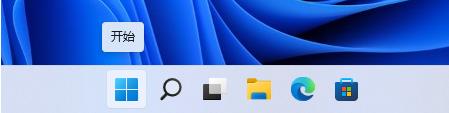
2、然后点击所有应用下的设置,如图所示:
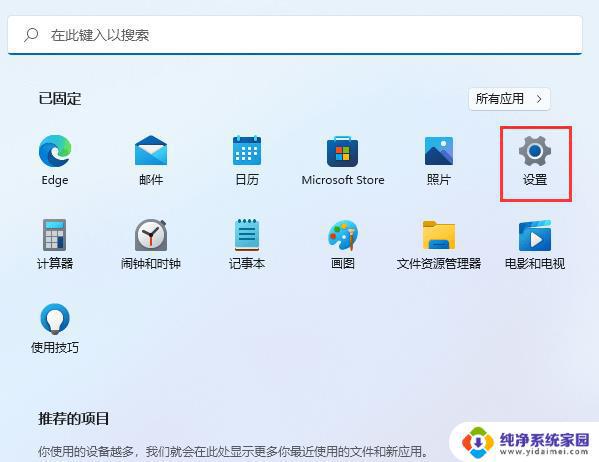
3、Windows 设置窗口,左侧边栏。点击网络和 Internet,如图所示:
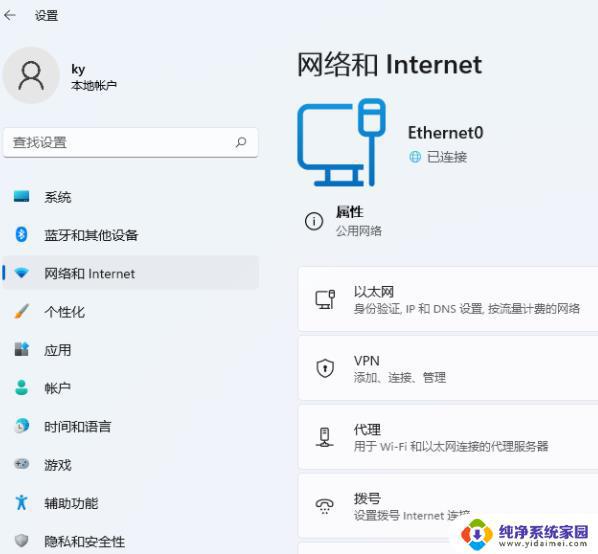
4、网络和 Internet 下,点击属性(公用网络),如图所示:
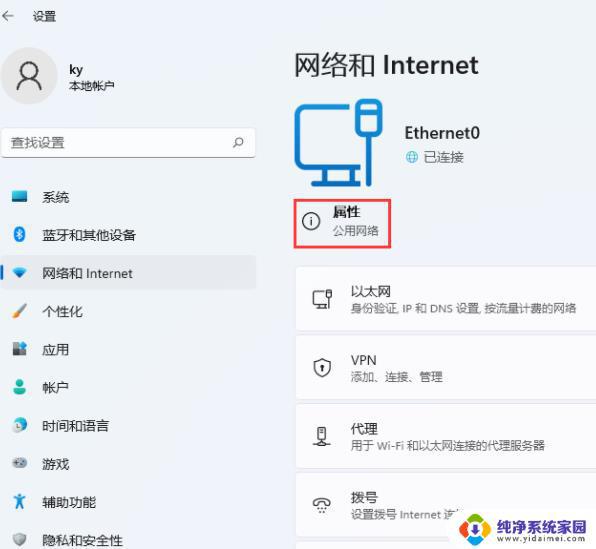
5、当前路径为:网络和 Internet →以太网,往下就可以查看到物理地址(MAC)了。如图所示:
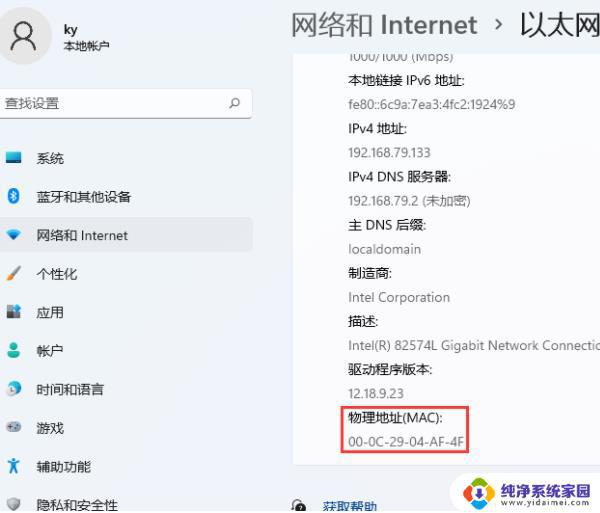
以上是win 11电脑物理地址查询方法的全部内容,如果遇到这种情况,你可以按照这些操作来解决问题,非常简单快速,一步到位。
Win 11电脑物理地址查询方法:轻松获取您的MAC地址相关教程
- 电脑地址mac怎么查 如何查询电脑的MAC地址和物理地址
- 电脑mac地址是不是物理地址 电脑如何查找物理地址
- 有mac地址怎么查ip 怎样通过mac地址获取ip地址
- 笔记本mac地址怎么查 怎样获取笔记本电脑的mac地址
- 笔记本电脑mac地址查询方法 笔记本网络适配器mac地址查看
- 查电脑mac地址怎么查 电脑MAC地址查询的步骤
- 怎么查电脑mac地址 查询电脑的MAC地址步骤
- windows网卡物理地址 怎样查看电脑网卡的物理地址MAC和IP地址
- 查询mac地址的命令:如何快速查找设备的MAC地址
- 电脑地址mac怎么查 查看电脑MAC地址的方法
- 笔记本开机按f1才能开机 电脑每次启动都要按F1怎么解决
- 电脑打印机怎么设置默认打印机 怎么在电脑上设置默认打印机
- windows取消pin登录 如何关闭Windows 10开机PIN码
- 刚刚删除的应用怎么恢复 安卓手机卸载应用后怎么恢复
- word用户名怎么改 Word用户名怎么改
- 电脑宽带错误651是怎么回事 宽带连接出现651错误怎么办